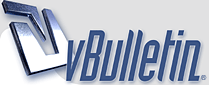 |
منتديات وهج الذكرى
(https://www.wahjj.com/vb/index.php)
- وهج الكمبيوتر والبرمجة
(https://www.wahjj.com/vb/forumdisplay.php?f=29)
- - درس تعلم شرح كيفية طريقة لعمل شروحات الفيديو ؟
(https://www.wahjj.com/vb/showthread.php?t=6364)
درس تعلم شرح كيفية طريقة لعمل شروحات الفيديو ؟
.
السلام عليكم ورحمة الله وبركاته مرحبا بكم درس شرح كيفية طريقة لعمل شروحات الفيديو ؟ http://www.3rb.4uloads.com/images/up...9_29_20_AM.jpg Camtasia Studio أحد أشهر برامج ألتقاط الشاشة وعمل شروحات ويعتبر أحد أروع برامج في مجالة لايضاهي أي برنامج وتستطيع بهاذا البرنامج الرائع ألتقاط شاشة وعمل شروحات عليها بكل سهولة ويدعم اللغة العربية بشكل كامل وله الكثير من مميزات الرائعة التي لاتنعد تستطيع عمل شروحات من الفيديو وتستطيع ألتقاط الكتابات وله محرر رائع تستطيع تعديل على شروحاتك وأضافة رموز وأقواس والكتابات وأسهم وعمل يعني تستطيع خلق بهاذا البرنامج أروع شروحات .ويلتقط صفحات الأنترنت وتستطيع أضافة التأثيرات ألى لقطات الشاشة وبعد ذالك تستطيع تصدير عملك بكثير من هيئات الفيديو وكذالك تستطيع تصديره بتقنية فلاش والكثير الكثير برنامج جداً رائع يستحق التجربة الشركة المطورة: TechSmith Corporation نوع الترخيص: Trial حجم البرنامج: 35.6 MB نظام التشغيل: Windows 2K/XP/Vista لتحميل البرنامج Camtasia Studio 5.0.1 Build 453 ~~~ درس شرح بالصور هنا ؟ اسم البرنامج / Camtasia Studio 5 الاصدار / version 5.1.0 (Build 505 )- Mar 12 2008 متوافق مع /جميع اصدارات الويندوز حجم البرنامج / 39.2 م.ب ------- وصف مختصر عن البرنامج تستطيع بهذا البرنامج العملاق ألتقاط شاشة و عمل شروحات عليها بكل سهولة يدعم اللغة العربية .... ومن المميزات الرائعة التي لا تعد ولا تحصى عمل شروحات بالفيديو و تستطيع ألتقاط الكتابات و له محرر رائع فتستطيع التعديل على شروحاتك و أضافة رموز و أقواس و الكتابات و أسهم وأضافة التأثيرات يلتقط صفحات الأنترنت و لقطات الشاشة ونوافذ البرامج للشرحها و بعد ذالك تستطيع تصدير عملك بكثير من هيئات الفيديو حتي هيئة الصور المتحركه والفلاش البرنامج رائع ولن أستطيع وصفه لكثرة خياراته الرائعه ..... ولا يعرف البرنامج ويقدرة حق التقدير الا من أستخدمه من قبل ..... الشرح مقسم الى عدة مراحل وهي كالتالي : 1- التنصيب 2- فتح البرنامج وشرح طريقة تسجيل الشروحات 3- شرح ادوات البرنامج وهي اربع قوائم : أ- قائمة ادوات البرنامج الرئيسية ب- شاشة العرض ت- قائمة اضافة توضيحات وتعليقات ومؤثرات على الشرح ث- الشريط الزمني 4- حفظ العمل بصورة متحركة بصيغة Gif 5- اختصارات البرنامج . نبدأ بالمرحلة الأولى تنصيب البرنامج بالصورة التالية : 1 http://4uloads.com/up/files/nahla/progexplain/371.gif المرحلة الثانية فتح البرنامج وشرح طريقة تسجيل الشروحات من الاختصار الموجود بسطح المكتب نفتح البرنامج كما هو موضح بالصورة التالية : 2 http://4uloads.com/up/files/nahla/progexplain/372.jpg للبدء بشرح اي برنامج اضغط على الموضح بالصورة التالية : 3 http://4uloads.com/up/files/nahla/progexplain/373.jpg و لاظهار أشكال مؤشر الماوس من ضمن قائمة أدوات البرنامج 4 http://4uloads.com/up/files/nahla/progexplain/374.jpg 5 http://4uloads.com/up/files/nahla/progexplain/375.jpg 6 http://4uloads.com/up/files/nahla/progexplain/376.jpg نبدأ الان بشرح اي برنامج بالضغط على الموضح بالصورة التالية 7 http://4uloads.com/up/files/nahla/progexplain/377.jpg نحدد الجزء الذي سيتم شرحه وهنالك طريقتان للتحديد : الاولى / بالسحب والافلات ضغطة طويلة بالماوس الايسر و حدد ما تشاء بالسحب و الافلات 8 http://4uloads.com/up/files/nahla/progexplain/378.jpg الثانية / التحديد السريع وهي الافضل ضغطة طويلة بالماوس الايسر و حدد ما تشاء بالسحب و الافلات على اطراف البرنامج المشروح و هذه الطريقة تحدد بدقة و لذلك فهى الافضل 9 http://4uloads.com/up/files/nahla/progexplain/379.jpg نضغط الان على اداة التسجيل بعد ما انتهينا من تحديد الجزء الذي سيتم شرحه ابدأ الشرح بالضغط على زر record 10 http://4uloads.com/up/files/nahla/progexplain/381.jpg و نتحكم بالتسجيل من الصورة التالية 11 http://4uloads.com/up/files/nahla/progexplain/382.jpg 1-ايقاف مؤقت 2-ايقاف التسجيل 3-حذف التسجيل 4-شريط الادوات و بالضغط على resume نقوم باستكمال التسجيل 12 http://4uloads.com/up/files/nahla/progexplain/383.jpg اثناء التسجل بامكانك الضغط على ايقاف مؤقت والتنقل لاي جزء اخر وضبط هذا الجزء داخل تحديد التسجيل ثم اضغط على Resume لمواصلة التسجيل وعند انتهائك من التسجيل اضغط على ايقاف حتى تشاهد اطار حفظ التسجيل ستشاهد هذا الاطار لعرض ما تم تسجيله 13 http://4uloads.com/up/files/nahla/progexplain/384.jpg حدد مكان حفظ التسجيل باي اسم تريد ثم اضغط على حفظ كما هو بالصورة التالية : 14 http://4uloads.com/up/files/nahla/progexplain/385.jpg اضغط على OK بدون اي تغيير كما في الصورة التالية : 15 http://4uloads.com/up/files/nahla/progexplain/386.jpg و هذى هى ساحة العمل 16 http://4uloads.com/up/files/nahla/progexplain/387.jpg المرحلة الثالثة / شرح ادوات البرنامج وهي اربع قوائم الاولى / قائمة ادوات البرنامج الرئيسية والموضح عملها بالصورة التالية : 1-عمل جديد 2- فتح عمل سابق نوع الملف project 3-حفظ العمل نوع الملف project 4-استيراد صورة او ملف صوتى او فيديو او شرح مسجل سابقا 5- للحفظ بصيغة gif 6- الغاء اخر تنسيق 7- للرجوع لاخر تنسيق 8-توسيع مساحة الشرائح الثانية / شاشة العرض والموضح عملها بالصورة التالية : 17 http://4uloads.com/up/files/nahla/progexplain/389.jpg 1- تشغيل العرض من البداية 2- تشغيل العرض 3- ايقاف للتشغيل 4- الى بداية العرض 5- رجوع للخلف خطوة خطوة 6-تقديم للامام خطوة بخطوة 7- الى نهاية العرض العرض الثالثة / قائمة اضافة توضيحات وتعليقات ومؤثرات على الشرح .. وانا اختصرت شرحي على Edit وهي اربع مهام والموضحة بالصورة التالية : 18 http://4uloads.com/up/files/nahla/progexplain/390.jpg 1- لتكبير جزء معين من الشرح 2-لاضافة توضيح على الشرح من اشكال و تعليقات 3- لاضافة فاصل بين شروحات مدمجة 4- لاضافة تعليق فى اسفل الصورة لكل جزء من الشرح المهمة الاولى / تكبير جزء معين من الشرح والموضح بالصورة التالية : 19 http://4uloads.com/up/files/nahla/progexplain/391.gif المهمة الثانية / اضافة توضيح على الشرح من اشكال او تعليقات والموضح بالصورة التالية : 20 http://4uloads.com/up/files/nahla/progexplain/392.gif المهمة الثالثة / اضافة فاصل بين شروحات مدمجة والموضح بالصورة التالية : 21 http://4uloads.com/up/files/nahla/progexplain/393.gif المهمة الرابعة / اضافة تعليق في اسفل الصورة لكل جزء من الشرح والموضح بالصورة التالية : 22 http://4uloads.com/up/files/nahla/progexplain/394.gif ملاحظه / اثناء التسجيل يجب ان تكون حركة تنقل المؤشر بطيئة لتساعدنا اثناء وضع اي توضيح على الشرح في الشريط الزمني وحذف الغير لازم وضعه بالشرح 23 http://4uloads.com/up/files/nahla/progexplain/380.gif الشريط الزمنـــــــــــــــي ويعد من اهم ادوات البرنامج بواسطته تستطيع وضع اللمسات الفنية لتقديم الشرح من حركة الاشكال والتعليقات .. وبواسطته تستطيع حذف اي جزء من الشرح ليصبح الشرح منسقا واقل حجما من عرض التسجيل السابق وهنا توضيحا لاستخدام الشريط الزمني بالصورة التالية : 24 http://4uloads.com/up/files/nahla/progexplain/395.gif زيادة سرعة عرض الشرح عندما حفظت العمل وشاهدت الصورة المتحركة تفاجئت بان العرض بطيء جدا .... فما هو الحل ؟ الحل سهل جدا وذلك باتباع مايلي : بضغط الماوس يمين على الشريط الزمني واختيار الموضح بالصورة التالية 25 http://4uloads.com/up/files/nahla/progexplain/396.gif المرحلة الرابعة / حفظ العمل بصورة متحركة بصيغة Gif ... طريقة حفظ الشرح وعرضه بصورة متحركة تابع الصورة التالية : 26 http://4uloads.com/up/files/nahla/progexplain/397.gif منقول للفائده ودمتم بود امان الله |
يعطيك الصحة يا مهدي
تانا كنت بدور عليه شرح ممتاز تسلم اخي |
بارك الله فيك أخ مهدي علي الموضوع الرائع
|
بسمة &حفيد
يسلمو على المرور منور الموضوع بتواجدكم اتمنى يكون افادكم مودتي |
| الساعة الآن 12:23 PM بتوقيت الرياض |
Powered by vBulletin® Copyright ©2000 - 2025, Jelsoft Enterprises Ltd. Designed & TranZ By
Almuhajir
new notificatio by 9adq_ala7sas
دعم فني استضافه مواقع سيرفرات استضافة تعاون